HTML5FileReaderAPI使用教程与示例
文章不知道大家是否熟悉?今天我将给大家介绍《HTML5 FileReader API用于在浏览器中读取文件内容,支持多种格式。使用步骤包括创建FileReader对象、绑定事件监听器(如onload)、调用readAsText或readAsDataURL等方法。例如:const fileInput = document.querySelector('input[type="file"]');
fileInput.addEventListener('change', (e) => {
const file = e.target.files[0];
const reader = new FileReader();
reader.onload = function(event) {
console.log(event.target.result); // 输出文件内容
};
reader.readAsText(file);
});此API常用于文件上传、预览和数据处理等场景。》,这篇文章主要会讲到等等知识点,如果你在看完本篇文章后,有更好的建议或者发现哪里有问题,希望大家都能积极评论指出,谢谢!希望我们能一起加油进步!
FileReader API是HTML5提供的用于读取用户通过<input type="file">选择的文件内容的接口,它不访问本地文件系统,仅处理用户主动选择的文件。核心步骤包括:① 创建文件输入框让用户选择文件;② 监听change事件获取FileList对象;③ 使用FileReader实例并调用合适的读取方法(如readAsText、readAsDataURL等);④ 通过onload事件获取读取结果;⑤ 可选监听onerror和onprogress处理错误与进度。FileReader不能直接操作文件,仅能读取且必须在浏览器沙箱中进行。常见错误包括误用同步逻辑处理异步操作、忽略编码参数、安全限制等,可通过事件回调或Promise封装来解决。与URL.createObjectURL()的区别在于,前者将文件内容加载进内存供JavaScript处理,适合解析和修改数据;后者生成临时URL用于快速预览或播放,效率高但无法直接操作内容。两者可根据是否需要处理原始数据来选择使用场景。

HTML5的FileReader API,简单来说,就是让你的网页能够“读懂”用户在本地选择的文件内容。它不是让你去访问用户电脑上的任何文件,而是专注于用户通过 <input type="file"> 元素主动选择的文件。这玩意儿的出现,彻底改变了前端处理文件的方式,让很多以前需要上传到服务器才能完成的操作,现在直接在浏览器里就能搞定,比如图片预览、文本文件内容解析等等,效率和用户体验一下就上去了。

解决方案
要使用FileReader API读取文件内容,核心步骤其实挺直观的。我通常会这么做:
首先,你得有个文件输入框,让用户能选文件:
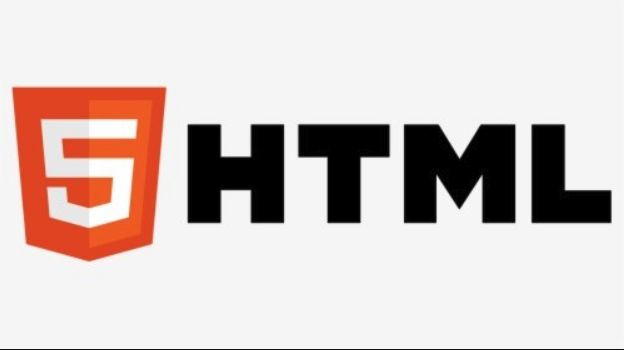
<input type="file" id="fileInput" multiple> <div id="output"></div>
然后,在JavaScript里,我们监听这个文件输入框的变化事件。当用户选择了文件,change 事件就会触发。
document.getElementById('fileInput').addEventListener('change', function(event) {
const files = event.target.files; // 获取用户选择的文件列表,这是一个FileList对象
if (files.length === 0) {
console.log('没有选择文件。');
return;
}
// 假设我们只处理第一个文件,或者你可以遍历files列表处理所有文件
const file = files[0];
// 实例化FileReader对象
const reader = new FileReader();
// 监听读取完成事件
reader.onload = function(e) {
// e.target.result 就是读取到的文件内容
const fileContent = e.target.result;
console.log('文件内容已读取:', fileContent);
document.getElementById('output').innerText = fileContent.substring(0, 500) + '...'; // 简单展示前500字
};
// 监听读取错误事件
reader.onerror = function(e) {
console.error('文件读取出错:', e.target.error);
};
// 监听读取进度(可选,对于大文件有用)
reader.onprogress = function(e) {
if (e.lengthComputable) {
const percentLoaded = Math.round((e.loaded / e.total) * 100);
console.log(`文件读取进度: ${percentLoaded}%`);
}
};
// 根据文件类型或需求选择读取方式
// 比如读取文本文件:
reader.readAsText(file, 'UTF-8'); // 指定编码,很重要!
// 如果是图片,想预览:
// reader.readAsDataURL(file); // 读取为Base64编码的URL
// 如果是二进制文件,比如图片、音频、视频等需要原始数据:
// reader.readAsArrayBuffer(file); // 读取为ArrayBuffer
// 还有 readAsBinaryString,但通常推荐使用 readAsArrayBuffer
});这里面最关键的就是 reader.readAsText(file, 'UTF-8') 这一行。FileReader提供了好几种 readAs 方法,它们决定了文件内容会被解析成什么格式:

readAsText(file, [encoding]): 将文件内容读取为文本字符串。你可以指定编码,比如'UTF-8'。这是处理.txt,.json,.csv等文本文件的首选。readAsDataURL(file): 将文件内容读取为Data URL(Base64编码的字符串)。这个特别适合图片预览,因为你可以直接把这个URL赋值给src属性。readAsArrayBuffer(file): 将文件内容读取为ArrayBuffer对象。这对于处理二进制文件非常有用,比如音频、视频、压缩包等,你可以进一步用TypedArray或DataView来解析它们。readAsBinaryString(file): 将文件内容读取为原始二进制字符串。这个方法在现代Web开发中已经不那么常用,通常推荐使用readAsArrayBuffer。
选择哪个方法,完全取决于你拿到文件内容后想干什么。
FileReader API支持哪些文件类型?它能直接操作文件吗?
关于FileReader API支持的文件类型,其实它并没有一个“支持列表”或者“不支持列表”这种东西。从API层面讲,它能读取任何用户通过 <input type="file"> 元素选择的文件。重点不在于文件类型,而在于你选择哪种 readAs 方法来读取,以及你如何解析读取到的数据。
比如,你用 readAsText 去读一个 .png 图片文件,结果会是一堆乱码,因为图片是二进制数据,不是文本。但你用 readAsDataURL 去读,就能得到一个可以在
至于它能不能直接操作文件,答案是:不能。FileReader API是严格的“只读”权限。它只能读取用户明确选择的文件内容,并且这些操作都是在浏览器沙箱环境内进行的。你不能用它来创建、修改、删除用户本地文件系统上的任何文件,甚至不能知道文件在用户电脑上的具体路径。它的设计理念就是为了安全和隐私,让网页能处理文件,但又不能滥用权限。所以,如果你想对文件进行修改并保存回本地,那通常需要用户通过下载的方式来完成,或者借助一些更高级的Web API(比如File System Access API,但那个有更严格的权限要求和浏览器兼容性考虑)。
使用FileReader API时常见的错误有哪些?如何处理异步操作?
在使用FileReader API时,确实会遇到一些小麻烦,尤其是它的异步特性。
一个常见的“错误”或者说“困惑”,是忘记了文件读取是个异步过程。你不能指望 reader.readAsText(file) 执行完之后,下一行代码就能直接拿到 reader.result。这就像你点了个外卖,不能在下单的瞬间就吃到饭。文件读取需要时间,尤其是大文件。所以,所有依赖文件内容的操作,都必须放在 reader.onload 事件回调里。如果你在 onload 之外尝试访问 reader.result,那通常会得到 null 或者旧数据。
处理这种异步操作,最经典的方式就是事件监听回调,就像我上面代码里写的 reader.onload 和 reader.onerror。这是最直接也最兼容的方式。
reader.onload = function(e) {
// 文件内容在这里,可以进行后续处理
processFileContent(e.target.result);
};
reader.onerror = function(e) {
// 错误处理
console.error("读取文件失败:", e.target.error);
};
reader.readAsText(file);对于更复杂的场景,比如你需要读取多个文件,并且希望它们都读取完成后再统一处理,那么使用 Promise 封装 FileReader 是一个很优雅的方案。这能让你的异步代码看起来更像同步代码,避免“回调地狱”。
function readFileAsText(file) {
return new Promise((resolve, reject) => {
const reader = new FileReader();
reader.onload = (e) => resolve(e.target.result);
reader.onerror = (e) => reject(e.target.error);
reader.readAsText(file);
});
}
// 示例用法:
document.getElementById('fileInput').addEventListener('change', async function(event) {
const files = event.target.files;
if (files.length === 0) return;
try {
const fileContent = await readFileAsText(files[0]);
console.log("使用Promise读取的文件内容:", fileContent);
// 这里可以进行依赖文件内容的后续操作
} catch (error) {
console.error("读取文件时发生错误:", error);
}
});这样,当你需要处理多个文件时,就可以用 Promise.all 来并行读取,或者用 for...of 循环配合 await 顺序读取,代码会清晰很多。
另一个常见的“错误”是安全限制。虽然FileReader本身在沙箱里,但如果你尝试去读取一个用户没有明确选择的文件(比如通过某种方式构造一个File对象),浏览器会抛出安全错误。FileReader只能处理 FileList 或 File 对象,而这些对象通常来源于用户交互(例如拖放或 <input type="file">)。
还有就是编码问题,尤其是在 readAsText 的时候。如果文件是GBK编码,你却用UTF-8去读,那结果肯定是乱码。所以,如果能确定文件编码,最好明确指定,否则就得靠启发式算法或者让用户选择编码来解决。
FileReader API与URL.createObjectURL()有什么区别?何时选择哪个?
FileReader API和 URL.createObjectURL() 都是前端处理文件数据的重要工具,但它们的用途和机制有着本质的区别。我经常看到有人把它们混淆,或者在不合适的场景下使用。
FileReader API 的核心作用是读取文件内容到内存中。它把文件的数据完整地加载进来,无论是文本、二进制数据还是Base64编码,最终都变成JavaScript可以直接操作的变量。这意味着你可以对这些数据进行解析、修改、计算、上传等操作。
- 优点:获取文件内容的原始数据,可以进行深层处理。
- 缺点:对于大文件,完整加载到内存可能会消耗大量资源,甚至导致浏览器卡顿或崩溃。对于仅需显示而无需处理的媒体文件,这种方式效率较低。
- 典型用例:
- 读取
.txt,.json,.csv文件内容进行解析。 - 读取图片文件,获取Base64编码用于上传或Canvas绘图。
- 读取音频/视频文件为ArrayBuffer,用于Web Audio API或WebAssembly处理。
- 读取
URL.createObjectURL(file) (或者更准确地说,URL.createObjectURL(blob),因为File对象是Blob的一种)的作用是为文件(或Blob对象)创建一个临时的、本地的URL。这个URL是一个特殊的内部URL,指向浏览器内存中该文件的一个引用。它不会将文件的完整内容加载到JavaScript变量中,而是提供一个可以直接在 、 标签的 src 属性中使用的URL,或者作为 标签的 href 进行下载。
- 优点:
- 效率高:不将整个文件内容加载到JS内存,而是直接创建引用,尤其适合大文件。
- 快速预览:可以直接用于媒体元素的
src属性,实现即时预览。
- 缺点:
- 只提供一个URL引用,你无法通过这个URL直接访问文件的原始数据进行JavaScript层面的处理。
- 这些URL是临时的,并且只在当前浏览器会话中有效。当你不再需要它们时,最好调用
URL.revokeObjectURL()来释放内存,否则可能会导致内存泄漏。
- 典型用例:
- 用户选择图片后,立即在页面上显示预览,无需上传。
- 用户选择视频文件后,在
标签中播放。 - 创建可下载的Blob对象(比如动态生成的文本文件),然后提供一个下载链接。
何时选择哪个?
我的经验是,如果你需要获取文件内容并进行处理(比如解析文本、修改图片像素、上传二进制数据),那么选择 FileReader API。
如果你仅仅需要在浏览器中显示或播放文件,而不需要访问其内部数据(比如图片预览、视频播放),并且希望效率最高、内存占用最小,那么 URL.createObjectURL() 就是你的首选。
很多时候,它们是配合使用的。例如,你可能用 URL.createObjectURL() 来快速预览图片,同时用 FileReader 读取图片为Base64以便后续上传到服务器。理解它们各自的职责,能让你在前端文件处理上更加得心应手。
本篇关于《HTML5FileReaderAPI使用教程与示例》的介绍就到此结束啦,但是学无止境,想要了解学习更多关于文章的相关知识,请关注golang学习网公众号!
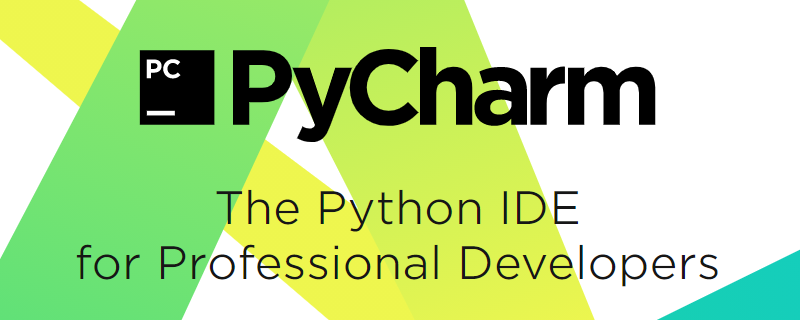 PyCharm解释器功能全解析
PyCharm解释器功能全解析
- 上一篇
- PyCharm解释器功能全解析
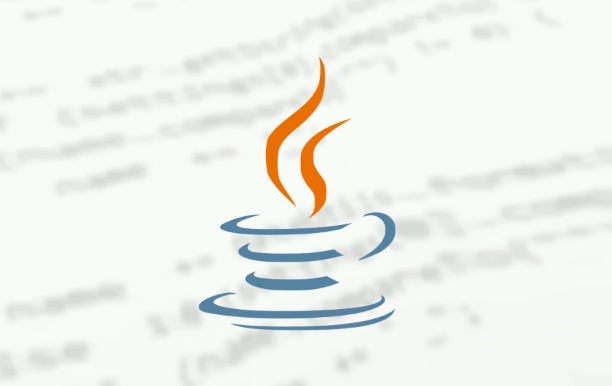
- 下一篇
- Java注解处理器代码生成实例详解
-
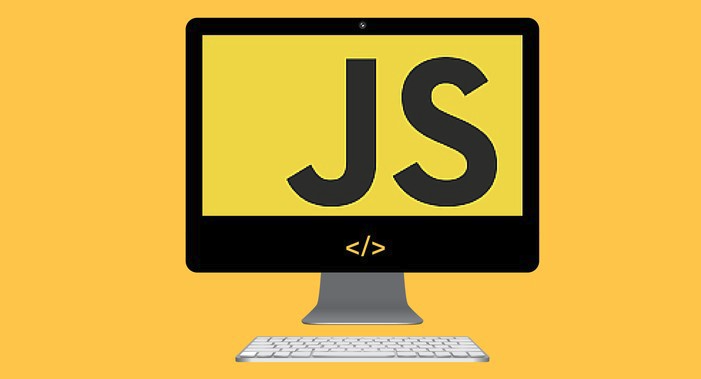
- 文章 · 前端 | 4分钟前 | 数据持久化 localStorage sessionStorage js本地存储 会话存储
- JS本地存储教程:localStorage与sessionStorage详解
- 326浏览 收藏
-

- 文章 · 前端 | 8分钟前 |
- CSSonly-of-type选择器详解与使用技巧
- 320浏览 收藏
-

- 文章 · 前端 | 10分钟前 |
- Python运行HTML文件的几种方式
- 268浏览 收藏
-
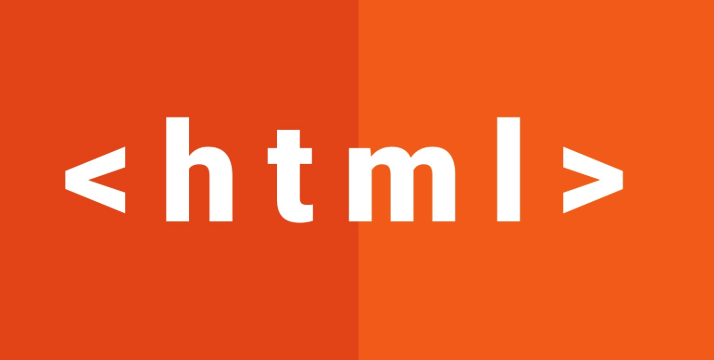
- 文章 · 前端 | 14分钟前 |
- Windows11右键新建HTML方法详解
- 164浏览 收藏
-

- 文章 · 前端 | 21分钟前 |
- CSS伪元素颜色设置技巧分享
- 246浏览 收藏
-
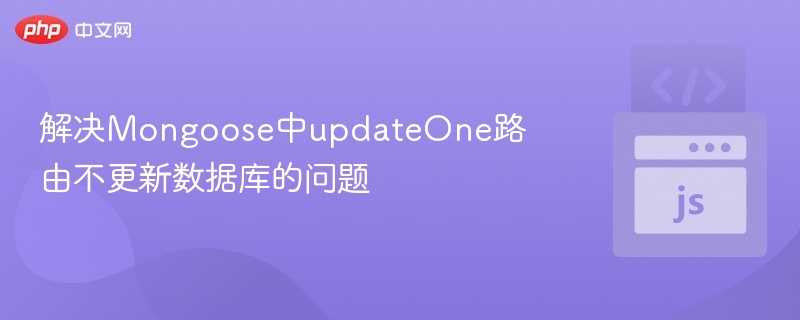
- 文章 · 前端 | 23分钟前 |
- MongooseupdateOne更新失败解决方法
- 415浏览 收藏
-

- 文章 · 前端 | 35分钟前 |
- FullCalendar按钮样式自定义教程
- 292浏览 收藏
-

- 文章 · 前端 | 36分钟前 |
- JavaScriptSSE事件应用全解析
- 303浏览 收藏
-

- 文章 · 前端 | 41分钟前 |
- CSS制作简易徽章效果教程
- 393浏览 收藏
-

- 文章 · 前端 | 45分钟前 |
- JSObject.defineProperty使用详解
- 475浏览 收藏
-
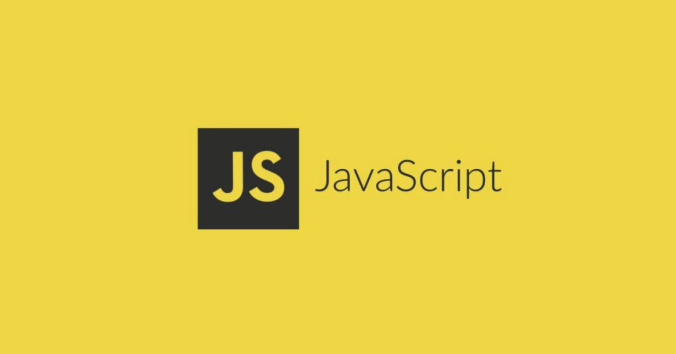
- 文章 · 前端 | 46分钟前 |
- JavaScriptReflect全面解析与使用技巧
- 318浏览 收藏
-

- 前端进阶之JavaScript设计模式
- 设计模式是开发人员在软件开发过程中面临一般问题时的解决方案,代表了最佳的实践。本课程的主打内容包括JS常见设计模式以及具体应用场景,打造一站式知识长龙服务,适合有JS基础的同学学习。
- 543次学习
-

- GO语言核心编程课程
- 本课程采用真实案例,全面具体可落地,从理论到实践,一步一步将GO核心编程技术、编程思想、底层实现融会贯通,使学习者贴近时代脉搏,做IT互联网时代的弄潮儿。
- 516次学习
-

- 简单聊聊mysql8与网络通信
- 如有问题加微信:Le-studyg;在课程中,我们将首先介绍MySQL8的新特性,包括性能优化、安全增强、新数据类型等,帮助学生快速熟悉MySQL8的最新功能。接着,我们将深入解析MySQL的网络通信机制,包括协议、连接管理、数据传输等,让
- 500次学习
-

- JavaScript正则表达式基础与实战
- 在任何一门编程语言中,正则表达式,都是一项重要的知识,它提供了高效的字符串匹配与捕获机制,可以极大的简化程序设计。
- 487次学习
-

- 从零制作响应式网站—Grid布局
- 本系列教程将展示从零制作一个假想的网络科技公司官网,分为导航,轮播,关于我们,成功案例,服务流程,团队介绍,数据部分,公司动态,底部信息等内容区块。网站整体采用CSSGrid布局,支持响应式,有流畅过渡和展现动画。
- 485次学习
-

- ChatExcel酷表
- ChatExcel酷表是由北京大学团队打造的Excel聊天机器人,用自然语言操控表格,简化数据处理,告别繁琐操作,提升工作效率!适用于学生、上班族及政府人员。
- 3194次使用
-

- Any绘本
- 探索Any绘本(anypicturebook.com/zh),一款开源免费的AI绘本创作工具,基于Google Gemini与Flux AI模型,让您轻松创作个性化绘本。适用于家庭、教育、创作等多种场景,零门槛,高自由度,技术透明,本地可控。
- 3407次使用
-

- 可赞AI
- 可赞AI,AI驱动的办公可视化智能工具,助您轻松实现文本与可视化元素高效转化。无论是智能文档生成、多格式文本解析,还是一键生成专业图表、脑图、知识卡片,可赞AI都能让信息处理更清晰高效。覆盖数据汇报、会议纪要、内容营销等全场景,大幅提升办公效率,降低专业门槛,是您提升工作效率的得力助手。
- 3437次使用
-

- 星月写作
- 星月写作是国内首款聚焦中文网络小说创作的AI辅助工具,解决网文作者从构思到变现的全流程痛点。AI扫榜、专属模板、全链路适配,助力新人快速上手,资深作者效率倍增。
- 4545次使用
-

- MagicLight
- MagicLight.ai是全球首款叙事驱动型AI动画视频创作平台,专注于解决从故事想法到完整动画的全流程痛点。它通过自研AI模型,保障角色、风格、场景高度一致性,让零动画经验者也能高效产出专业级叙事内容。广泛适用于独立创作者、动画工作室、教育机构及企业营销,助您轻松实现创意落地与商业化。
- 3815次使用
-
- JavaScript函数定义及示例详解
- 2025-05-11 502浏览
-
- 优化用户界面体验的秘密武器:CSS开发项目经验大揭秘
- 2023-11-03 501浏览
-
- 使用微信小程序实现图片轮播特效
- 2023-11-21 501浏览
-
- 解析sessionStorage的存储能力与限制
- 2024-01-11 501浏览
-
- 探索冒泡活动对于团队合作的推动力
- 2024-01-13 501浏览




